
birçok kişiden biri misin Spotify dünya çapındaki kullanıcılar? Eğer öyleyseniz, o zaman kesinlikle müzik dinleme deneyiminizden çok memnunsunuz demektir. Milyonlarca şarkıyı her zaman ve her yerde dinlemeli ve uygulamanın sahip olduğu birçok farklı özelliğin keyfini çıkarmalısınız.
Yukarıdakilerin dışında, en sevdiğiniz şarkıları sevdiğiniz ve tanıdığınız insanlarla paylaşma fikrini hiç düşündünüz mü? hakkında hiç soru soruldu nasıl paylaşılır Spotify herkesle çalma listesi ? Bahsedilen soruların cevabını ve çözümünü bir süredir merak ediyorsanız, aslında burada bunları ele alıyoruz.
İçindekiler Kılavuzu Bölüm 1: Genel Bakış SpotifyBölüm 2: Nasıl Paylaşılır? Spotify çalma listesiBölüm 3: Hepsini Sarmak
Spotify sadece bir müzik akışı hizmeti olmanın dışında çok sayıda işlev ve yetenekle doludur. Çevrimdışı müzik akışı ve çalma, harika çalma listeleri oluşturma ve hatta en sevdiğiniz çalma listelerini arkadaşlarınız ve aile üyeleriniz dahil tanıdığınız birkaç kişiyle paylaşma gibi farklı özelliklerin keyfini çıkarabilirsiniz.
Burada olduğundan, konu daha çok bir şeyin nasıl paylaşılacağıyla ilgili olacaktır. Spotify Çalma listesi, size bunu nasıl yapacağınıza dair üç yol öğreteceğiz – kişisel bilgisayarınızda, mobil cihazlarınızda ve hatta e-posta yoluyla. Bu konu hakkında daha fazla bilgi edinmek isteyen birçok kişiden biriyseniz, bilmek istediğiniz fikirleri almak için bu sayfada kaldığınızdan emin olun.
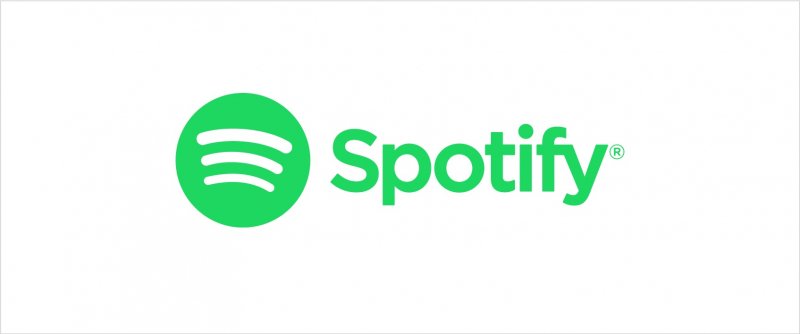
İnceleyeceğimiz ilk şey, en sevdiğiniz şeyi nihayet paylaşmak için geçirmeniz gereken süreçler olacaktır. Spotify çalma listesini masaüstünüzü kullanarak başkalarına Spotify başvuru. Prosedürün gerçekleştirilmesi aslında çok kolaydır. İşte referansınız için adımlar.
Sonraki metinler, her adıma karşılık gelen ayrıntıları tartışıyor olacaktı.
Yapmanız gereken ilk şey, elbette, Spotify Kişisel bilgisayarınızdaki uygulama. Başlattıktan sonra, ana arayüzde, herhangi biriyle paylaşmak istediğiniz oynatma listelerine bakın ve arayın. Oynatma listesini gördükten sonra, her birinin yanında bulunan "üç nokta" simgesini işaretlediğinizden emin olun.
İşaretlediğinizde ekranda yeni seçeneklerin görüntülendiğini fark edeceksiniz. Bunlardan devam etmek için “Paylaş” seçeneğine basmalısınız. Bunu yaptıktan sonra çalma listelerinizi paylaşabileceğiniz birçok farklı platformu göreceksiniz.
gibi sosyal medya hesaplarınız var. Facebook, haberci, Twitter, Skype ve daha fazlası. Bunlardan herhangi birine basabilir ve hatta gönderinizi yayınlamadan önce bazı metinler, mesajlar veya altyazılar ekleyebilirsiniz.
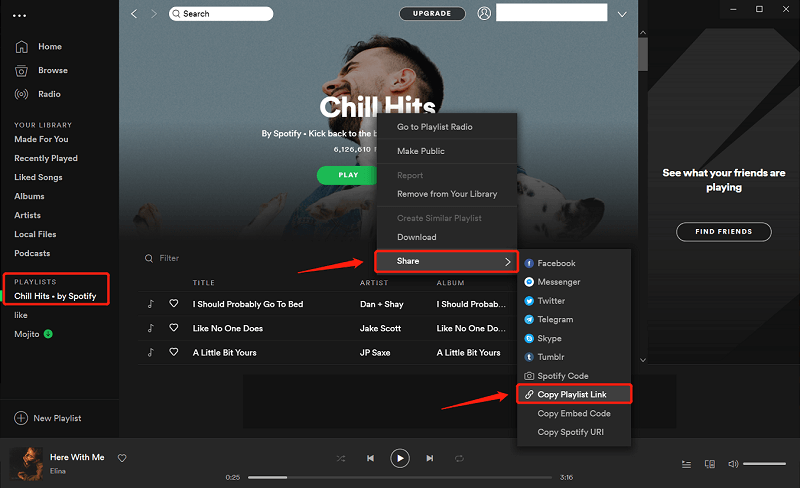
Herhangi bir sosyal medya kanalına tıklamanın yanı sıra, bağlantının panoya kopyalanmasını da yapabilirsiniz (ekranda da görebilirsiniz). Bahsedilen seçeneği işaretledikten sonra, bağlantıyı hemen elinizin altında bulundurabilirsiniz.
Burada, “Düzenle” seçeneği altında ekranınızın sol üst köşesinde bulunan “Tercih” düğmesine gidebilirsiniz. İşaretleyin ve üzerine gömülü daha fazla seçenek göreceksiniz. Tüm işinizi yapmak için bu adımı yapıyor olacaksınız. Spotify müzik ve çalma listelerini herkese açık hale getirin ve hatta Last.fm'e skroplamaya devam edin.
Bildiğiniz gibi Last.fm aslında müzik dinleme deneyiminizi takip eden ve şarkı seçimlerinizi başkalarına önermeye çalışan bir platform. "Sosyal" seçeneğine gitmenize ve hem Facebook'un hem de Last.fm'in hesabınıza bağlı olduğundan emin olmanıza gerek yoktur. Spotify hesap.
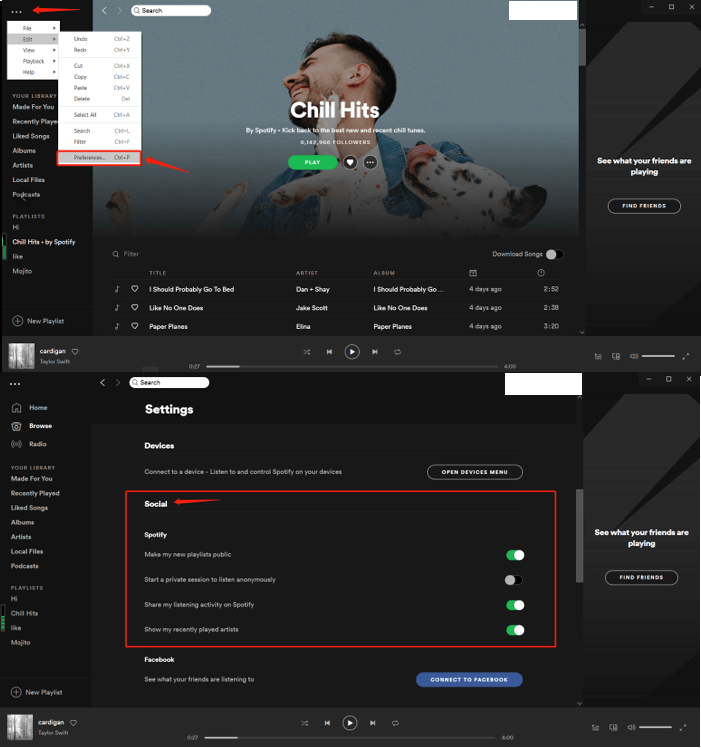
Tartışacağımız bir sonraki şey, nasıl paylaşılacağıdır. Spotify oynatma listesi ve mobil cihazlarınızı kullanarak paylaşın.
Cep telefonlarınızı kullanarak, tüm çalma listeleri bir “QR Kodu” kullanılarak kolayca paylaşılabilir. Ve bu da kolayca ve birkaç dakika içinde ve sadece iki adımda yapılabilir.
Bunlar, her adımın kısa bir açıklamasıdır.
1. Adım. Spotify QR Kodu Hazır
İlk defa duyuyor ve okuyorsanız Spotify QR kodu, o zaman buna oldukça şaşırmış olmalısınız Spotify aslında var. Bunun tam olarak kullanılabilmesi için, Spotify telefonunuzdaki uygulama en son sürümdür. Doğrulandıktan sonra, hesabınızı açabilirsiniz. Spotify Mobil cihazınızdaki uygulamayı açın ve paylaşılacak müziği seçin.
Her birinin yanındaki “üç nokta” simgesine bastığınızda, yeni seçeneklerin görüntülendiği yeni bir pencereye ulaşacaksınız. Yeni seçeneklerin en üstünde aşağıda vurgulanan görseli, yani bahsettiğimiz QR kodunu göreceksiniz. Görüntüyü kaydetmek ve arkadaşlarınıza göndermeye devam etmek için ekranı tutmanız yeterlidir. Kodu tanımak ve son olarak şarkıyı çalmak için resme uzun basmaları gerektiğini belirtmeniz gerekir.
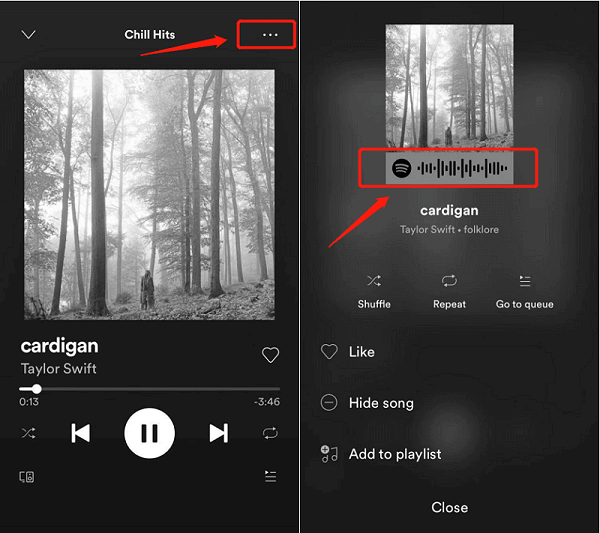
Adım 2. QR Kodunu Taramaya Devam Edin
Şarkılarınızı ve çalma listelerinizi paylaşacağınız bir kişi varsa, hemen tarama işlemini gerçekleştirebilirsiniz. Bunu yapmak için, cihazınızı açtıktan sonra Spotify uygulamada, hemen “Ara” simgesine gidebilir ve ekranınızın sağ üst köşesinde göreceğiniz “Kamera” simgesine tıklayabilirsiniz. Bilgisayarınızdaki kameraya erişime izin verdiğinizden emin olun. Spotify başvuru. Zaten yaptıysanız, "Tara" düğmesine dokunup QR kodunu arkadaşınızın cep telefonundan tarayabilirsiniz.
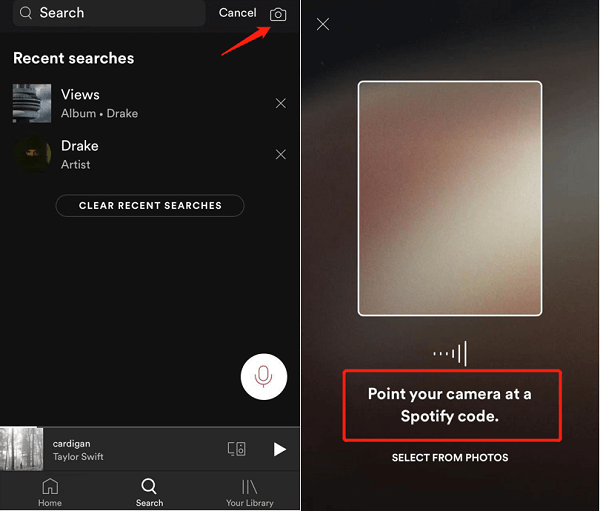
QR kodu oluşturmanın yanı sıra, cep telefonunuzu kullanarak en sevdiğiniz çalma listelerini ve şarkıları Facebook messenger'ınızda paylaşma olanağına da sahipsiniz. Ayrıca yalnızca üç kolay adımdan geçmeniz gerekir.
Bahsedilenler hakkında bize daha fazla bilgi verin.
Adım 1. Ekleme Spotify Facebook Messenger Uygulamasında Uzantı
İster inanın ister inanmayın, Facebook Messenger uygulamanıza bir uzantı ekleyebilirsiniz. paylaşmak için yapabilirsin Spotify belirtilen platformu kullanan başkalarıyla oynatma listeleri. Uzantıyı etkinleştirmek için, Facebook messenger uygulamasını açıp arkadaşlarınızın adlarını seçebilir veya oynatma listelerinizin paylaşılmasını istediğiniz bir grup insan oluşturabilirsiniz. Sohbet penceresinde veya ekranında, "+" simgesi tüm uzantılara erişmenizi sağlar. öğesine dokunmanız yeterlidir. Spotify devam etmek için logoyu tıklayın.
Adım 2. Çalma Listelerinin Oluşturulması
Bir sonraki adım, oynatma listelerinin oluşturulması olacaktır. Bunları oluşturduktan sonra, paylaşım çok kolay olacaktır. Sevdiğiniz tüm şarkıları eklediğinizden emin olun.
Adım 3. Oluşturulan Çalma Listelerini Paylaşma
Şimdi, sahip olabilirsiniz Spotify insanlarla paylaştığınız oynatma listeleri ve Facebook Arkadaşlar. İşlem, bir Android veya Apple cihazı kullanıyor olsanız da geçerlidir.
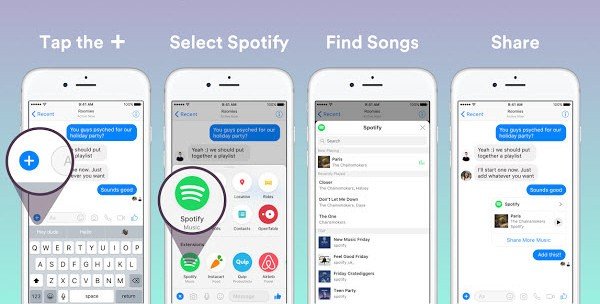
Son olarak, şarkılarınızı ve çalma listelerinizi e-postanızı kullanarak paylaştırabilirsiniz. İlk iki paylaşım şekli, ancak hem paylaşım yapacak kişinin hem de alacak kişinin bu araçları kullanıyor ve kullanıyor olması durumunda mümkün olacaktır. Spotify başvuru. Şimdi sorun, diğer kişinin sahip olmaması durumunda olacaktır. Spotify hesap. Bunu çözmenin en iyi yolu ne olurdu?
Yukarıdakilerin cevabı, oynatma listelerini e-posta yoluyla paylaşmak olacaktır.
Bunu yapmak için, aşağıdaki özelliklere sahip üçüncü taraf bir yazılım uygulamasının kullanılmasına ihtiyaç duyulacaktır: indir Spotify şarkılar. Burada en çok tavsiye edilen araç şudur: DumpMedia Spotify Music Converter. İndirmenin yanı sıra, dönüştürmek Spotify şarkılar onları herhangi bir cihazda ve medya oynatıcıda oynatılabilir hale getiren farklı formatlara.

Bu aracı nasıl kullanacaksınız?
Bu adımları daha ayrıntılı inceleyelim.
Adım 1. İndirin ve Kurun DumpMedia Spotify Music Converter
Tabii ki, yapmanız gereken ilk şey buna sahip olmak. DumpMedia Spotify Music Converter kişisel bilgisayarınıza indirilir ve kurulur. Bittiğinde, başlatmak için programı açın ve başlatın. Spotify başvuru. Sürükleyip bırakarak veya hatta yalnızca dosyanın URL'sini (bağlantı) ekleyerek dosyaları eklemeye başlayabilirsiniz. Bu program, yalnızca bir dosyayı değil, bir sayıyı da dönüştürmeyi mümkün kılan toplu dönüştürmeyi destekler. Bir seferde çok fazla dönüştürmek sorun değil.
2. Adım. Ortaya Çıkan Biçim Olarak İstediğiniz Biçimi Seçin
Dönüştürülecek şarkıları içe aktarıp yükledikten sonraki adım, çıktı formatının seçimi olacaktır. Ekranda göreceğiniz formatlar arasından dilediğiniz formatı seçeceğinizden emin olun. Bu durumda şarkıları genellikle birçok medya oynatıcısının desteklediği bir formata dönüştürmemiz gerekiyor. Şarkıların dönüştürülmesini sağlayabilirsiniz MP3 tercihinize bağlı olarak format veya başka herhangi bir format. Bunu ekranın sağ üst köşesinde bulunan “Tüm Görevleri Şuna Dönüştür” butonuna giderek yapabilirsiniz.

3. Adım. Dönüştür Düğmesine Tıklayarak Dönüştürmeye Devam Edin
Son adım, dönüştürme sürecini başlatmak için "Dönüştür" düğmesine basmak olacaktır. Program diğer tüm dönüştürücülerden beş kat daha hızlı çalışacak şekilde tasarlandığından, bu yalnızca biraz zaman alacaktır. Dönüştürme yapılırken, ekranda her şarkı için işlemin ilerlemesini izleyebileceğiniz durum çubukları gösterilecektir.
Şimdi aldığımıza göre Spotify bu kullanılarak dönüştürülen ve indirilen şarkılar DumpMedia Spotify Music Converter, bu şarkıların ve çalma listelerinin e-postanızı kullanarak paylaşılmasını sağlayabilirsiniz.

En sevdiğinizi başarılı bir şekilde nasıl paylaşabileceğiniz konusunda aslında üç farklı yoldan yararlanabilirsiniz. Spotify oynatma listelerini kişisel bilgisayarınızı, mobil cihazlarınızı ve hatta posta yoluyla başkalarına gönderin.
nasıl paylaşılır Spotify çalma listesi? Sence takip etmesi ve kullanması en kolay olan hangisi?
